Személyes oldal - távolítsa el a meghajtó szoftver vagy illesztőprogram utcaseprő vezető fúziós
Telepítéséhez távon DriverSweeper_3.2.0.exe fájlt.
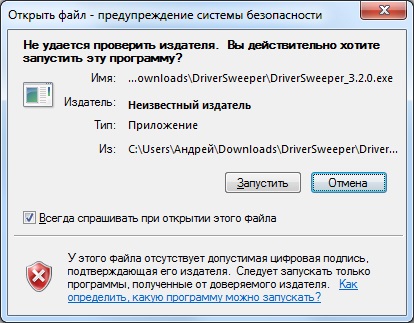

Válassza ki a kívánt nyelvet, majd nyomja meg az OK gombot.
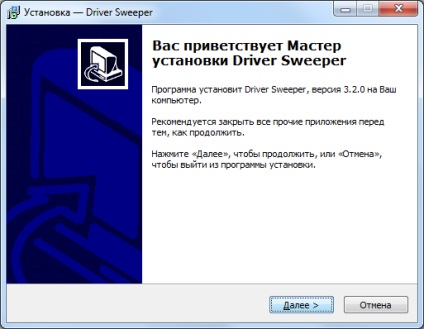
Az ajánlások végrehajtását, és kattintson a Tovább gombra.
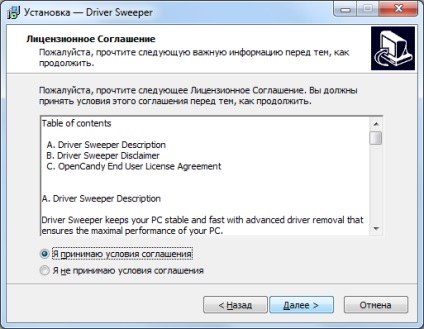
Elfogadjuk a megállapodást, és kattintson a Tovább gombra.
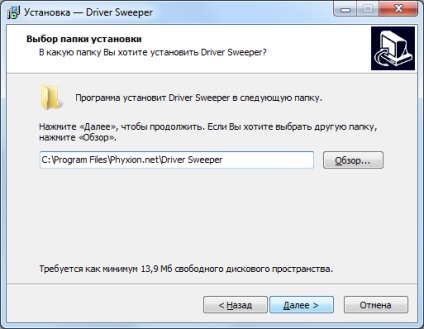
Kiválasztása a telepítési mappát, majd kattintson a Tovább gombra.
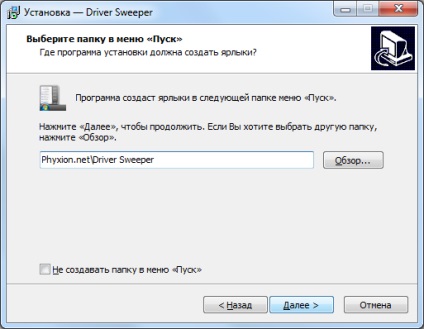
Ha szükséges, akkor engedélyezze a választás „Ne hozzon létre egy mappát a” Start „menü”, és kattintson a Tovább gombra.
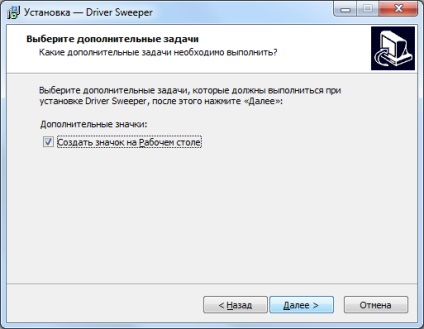
Ha szükséges, kapcsolja be a beállítást „létrehozása az asztalon ikon”, és kattintson a Tovább gombra.
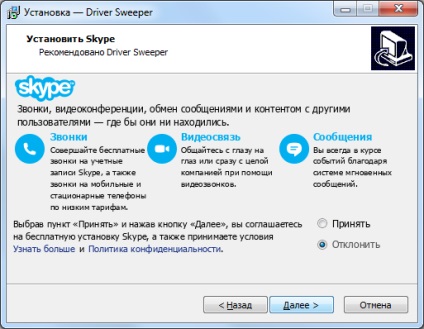
Ha nem kell, hogy alakítson ki a tompított és a Skype, majd kapcsolja be a „elutasítja” opciót, majd kattintson a Tovább gombra.
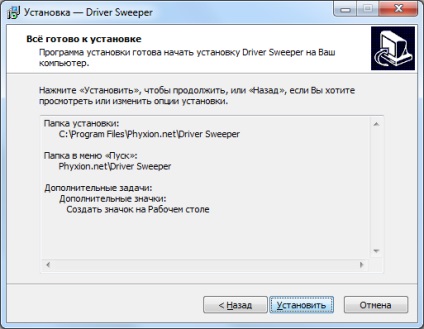
Minden készen áll a telepítés - kattintson a Telepítés gombra.
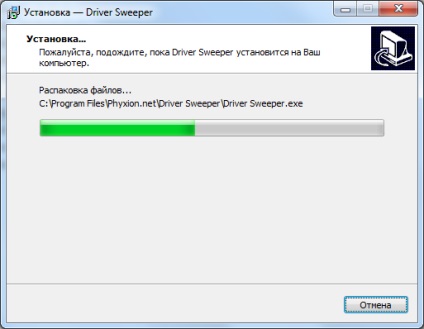
Pilóta Sweeper székhelye nagyon gyorsan ...
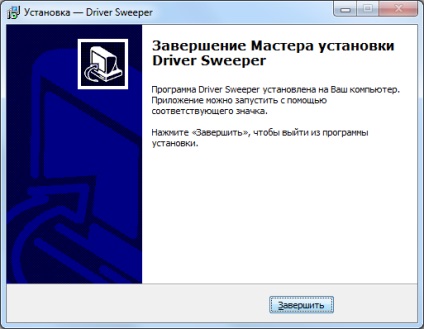
Kattintson a Befejezés gombra.
Pilóta Sweeper program telepítve.
Akkor a gépet csökkentett módban.
Ahhoz, hogy csökkentett módban indul megnyomja a bekapcsoló gombot a számítógépen kell nyomni az F8 billentyűt.

Megjelenik egy ablak a kiválasztott opciók közül választhat. Be kell, hogy válassza a Csökkentett mód, és nyomja meg az Entert.
Mert az operációs rendszer betöltése:
Az asztalon kattintson az ikonra, a program futtatásához, hogy távolítsa el meghajtó illesztőprogram Sweeper.
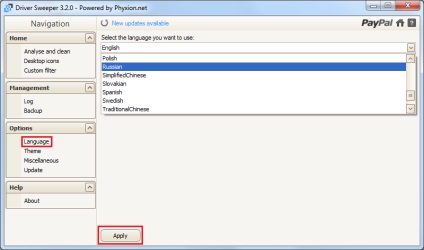
A program első indításakor alapértelmezésben az angol. Ahhoz, hogy válassza ki a kívánt nyelvet. Ehhez a navigációs a «Options» jelölje be «Language» részén. Tovább jobbra, a legördülő listából válassza ki a nyelvet, amire szükség van. A beállítások módosításához kattintson az Apply gombra alul.
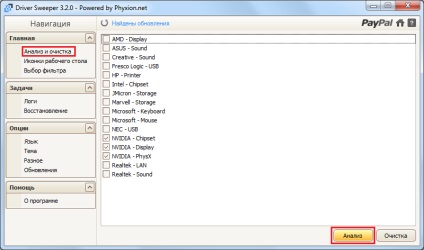
Ezután a „Navigáció” válassza ki a „Elemzés és tisztítás”. Válassza ki a megfelelő meghajtót zászlókat, hogy törölni szeretné, majd nyomja meg a gombot elemzése a jobb alsó sarokban. Ebben az esetben, ez jelezte áll a NVIDIA driver eltávolítását.
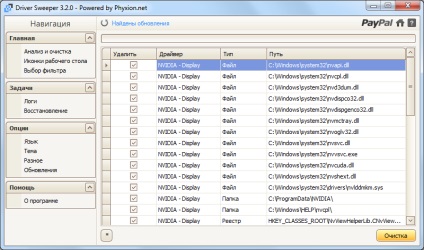
Pilóta Sweeper megkeresi a rendelkezésre álló járművezetők fájlok eltávolításának - a keresés befejeződött, törli a kijelölt fájlt daw, nyomja meg a gombot tisztítása.
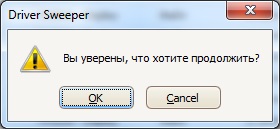
Megerősítve tisztítás - az OK gombra.
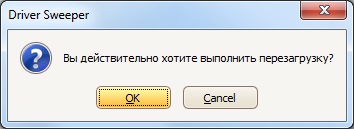
Nyomja meg az OK gombot. - a számítógép újraindul
Ezzel befejeződött az eltávolítását a driver fájlokat befejeződött.
Pilóta Sweeper Pilóta törölt program kerülnek át, ebben az esetben a mappában «C: \ Program Files \ Phyxion.net \ Driver Sweeper \ Backup \ 14-09-11-02-40-04 \ NVIDIA - Display», ahol a cím szerinti közbenső mappa „14-09-11-02-40-04” a dátumot és az időt az eltávolítás. ezek nélkül a részvétel már nem elérhető az operációs rendszer. A jövőben, ha már nincs szükség, akkor küldje el a szemetet.
Pilóta Sweeper program maga a jövőben, akkor is törölje a szakasz „módosítása vagy eltávolítása program” Control Panel. Folder «Phyxion.net» a maradványai a program (ha nincs semmi többet kell) a kosárba kell küldeni kézzel.
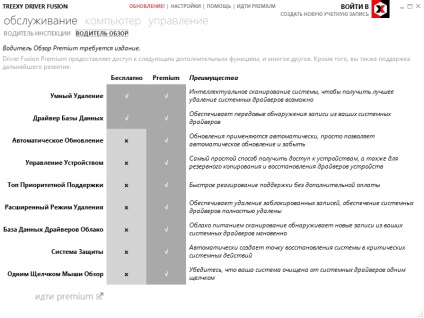
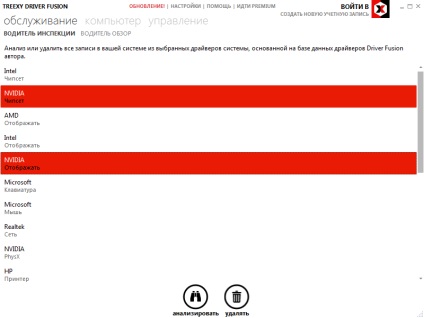
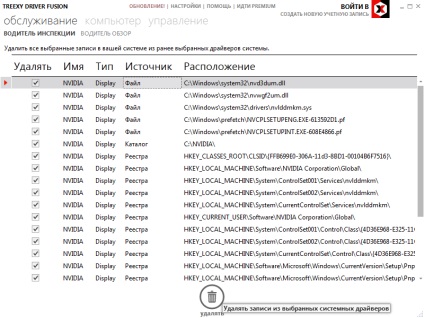
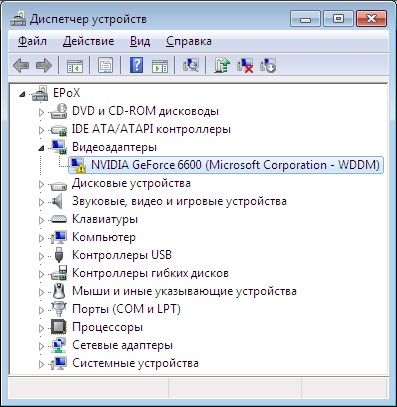
Távoli illesztőprogram Fusion vezető kerülnek át, ebben az esetben a mappában. «C: \ Program Files \ Driver Fusion \ DriverBackup \ bb2b78a437503cda \ 5" A jövőben, ha már nincs szükség, akkor szelektíven küldje el a szemetet. Vagy az összes - a Kuka mappába Pilóta Fusion Pilóta Fusion eltávolítása után a program.